On WAV-tiedosto häviötön? Kyllä, se on äänitiedostotyyppi, joka on aina suurempi sen pakkaamattoman ja häviöttömän äänidatan vuoksi. Siitä huolimatta sen tallentaminen vie enemmän tilaa kuin muut säännöllisesti käytetyt äänimuodot, kuten MP3. Lisäksi saatat saada ärsyttävän muistutuksen tai varoituksen: "Tiedostosi ovat liian tehokkaita." Tästä syystä sinun on tehtävä tehtävä, jossa voit pienentää WAV-tiedostoja estääksesi tällaisen hälytyksen, ennen kuin tallennat tai lataat suuret WAV-tiedostot. Näin ollen tässä on kolme tehokasta WAV-kompressoria, joita sinun ei pidä hukata WAV-tiedostojesi koon pienentämisessä. Seuraavissa osissa tiedät, miksi WAV-tiedostot ovat suuria, ja sen jälkeen kunkin kompressorin kattavat vaiheet.
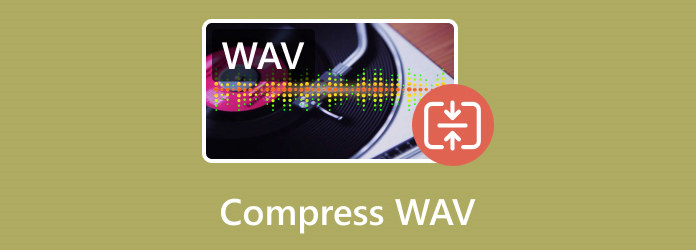
Osa 1. Miksi WAV-tiedosto on niin suuri
Pääsyy siihen, miksi WAV-tiedostot ovat niin suuria, on se, että WAV on pakkaamaton ja häviötön äänimuoto. Toisin kuin muut pakatut tiedostomuodot, kuten MP3, jonka koko on teknisesti pienentynyt joidenkin poistettujen äänitietojen vuoksi, WAV-tiedostot säilyttävät kaiken tavallisen äänidatan, mikä tekee niistä suurempia tiedostokokoja. Joten, luuletko tämän tosiasian perusteella, onko WAV-tiedosto häviöllinen vai häviötön? On selvää, että se on häviötön. Jokainen WAV-tiedoston ääninäyte säilytetään suurella tarkkuudella, mikä lisää tallennusvaatimuksia.
Lisäksi tällaisilla äänitiedostoilla on usein korkeammat näytteenottotaajuudet ja bittisyvyydet, mikä vangitsee äänen yksityiskohtia enemmän ja lisää sen kokonaiskokoa. Vaikka tämä tekee tiedostosta suuremman, äänisovellusten ammattilaiset suosivat edelleen WAV-muotoa. Tämä johtuu siitä, että he näkevät parhaan mahdollisen äänenlaadun säilyttämisen välttämättömänä.
Osa 2. 3 parasta tapaa pakata WAV-tiedostoja
1. Blu-ray Master's Video Converter Ultimate
Ensimmäinen ja itse asiassa paras WAV-kompressori Macissa ja Windowsissa on tämä Video Converter Ultimate Converter Blu-ray Masterilta. Siinä on tehokas pakkausratkaisu, joka ei vaikuta WAV-tiedoston laatuun. Lisäksi tässä ohjelmassa on oma työkalu WAV-muodon ja yli 500 muun mediamuodon pakkaamiseen. Tästä huolimatta voit muuntaa minkä tahansa haluamasi muodon toiseen kohdemuotoon, jos haluat. Pakkaamiskykynsä lisäksi tämä Video Converter Ultimate tarjoaa sinulle perus- ja edistyneitä äänenmuokkausvaihtoehtoja pakkaamisen aikana, ja täällä voit muokata bittinopeutta, näytetaajuutta, kanavaa, muotoa, kokoa ja nimeä. Haluatko muita tehokkaita muokkaustyökaluja leikkaamiseen, parantamiseen, äänen lisääminen videoon, äänenvoimakkuuden lisääminen ja paljon muuta? Kurkista sitten Toolboxin kattaviin työkaluihin. Vaikuttavaa eikö? Se on ylivoimaisesti suosituin WAV-kompressori tässä luettelossa. Pakkaa WAV-tiedostot noudattamalla alla olevia nopeita vaiheita.
Vaihe 1.Asenna tämä Video Converter Ultimate ensin tietokoneellesi napsauttamalla Ilmainen lataus alla olevia painikkeita. Käynnistä ohjelmisto myöhemmin.
Ilmainen lataus
Windowsille
Suojattu lataus
Ilmainen lataus
macOS:lle
Suojattu lataus
Vaihe 2.Kun olet käynnistänyt ohjelman, siirry välittömästi kohtaan Työkalulaatikko -välilehti käyttöliittymän yläosan keskellä olevassa valikossa. Valitse sitten Äänen kompressori työkalujen joukosta ja napsauta sitä. Napsauta napsautuksen jälkeen Plus -painiketta kehoteikkunassa ladataksesi pakattavan WAV-tiedoston.
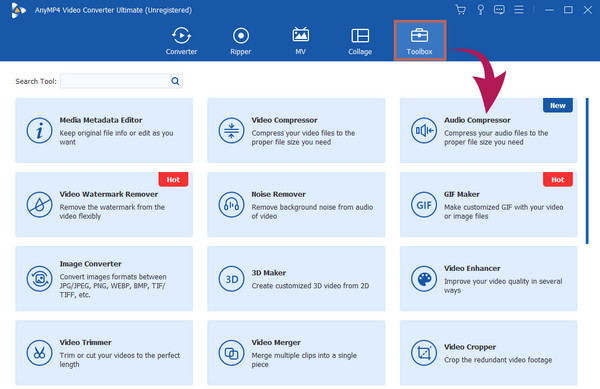
Vaihe 3.Sen jälkeen, Äänen kompressori ikkuna tulee näkyviin. Nyt voit säätää liukupalkkia Koko -osio ja pakkaa se vetämällä sitä vasemmalle. Voit kuitenkin muokata muita muokkausvaihtoehtoja mieltymystesi mukaan. Muuten Kerran osui Puristaa -painiketta käynnistääksesi pakkaus.

2. Online-Audio-Converter
Siirrytään tähän Online-Audio-Converteriin, joka on WAV-MP3-kompressori verkossa, kuten sen nimi viittaa. Tällä työkalulla on samanlainen käyttöliittymä kuin työpöydän äänikompressorilla. Siinä on erittäin intuitiivinen käyttöliittymä, joka ei sisällä piilotettuja ominaisuuksia. Voit valita neljästä eri äänenlaadusta: Economy 64 kbps, Standard 128 kbps, Good 192 kbps ja Best 320 kbps laadulla. Kuitenkin niin hyvä kuin se voi olla, online-työkaluna oleminen vaatii aina vahvan Internet-yhteyden, mikä on normi online-ohjelmissa. Käydään nopeasti läpi alla olevat vaiheet nähdäksesi kuinka sitä käytetään.
Vaihe 1.Vieraile ohjelman virallisella verkkosivustolla selaimellasi. Paina sitten Avaa tiedosto -painiketta lisätäksesi kohde-WAV-tiedoston.
Vaihe 2.Seuraavaksi säädät äänenlaatua haluamasi asteen mukaan vetämällä liukusäädintä.
Vaihe 3.Tämän jälkeen paina Muuntaa -painiketta aloittaaksesi pakkausprosessin. Lataa tulos tallentaaksesi sen tietokoneellesi.

3. 8 Mt videon online-kompressori ilmainen
Toinen WAV:n online-äänikompressori on 8mb video. Tämä alusta on luotettava mediakompressori Discordille. Sen avulla voit helposti pakata WAV-äänitiedostot ja tehdä niistä alle 100 Mt, 50 Mt ja 8 Mt. Lisäksi se on käytettävissä eri selaimilla, mukaan lukien Firefox, Chrome ja Edge. Se on erityinen, koska sen sivulla ei näy ärsyttäviä mainoksia, eikä se vaadi rekisteröitymistä. Tämä tarkoittaa, että sinun ei tarvitse rekisteröityä tai luoda tiliä käyttääksesi ja käyttääksesi kaikkia sen ominaisuuksia. Muiden yllä olevien verkkotyökalujen tapaan sinulla on kuitenkin oltava vahva internetyhteys, jotta voit noudattaa alla olevia ohjeita.
Vaihe 1.Käy tässä linkissä 8mb.video: online-kompressori ILMAISEKSI ja paina heti Lataa -painiketta lisätäksesi WAV-tiedostosi.
Vaihe 2.Vaihda 8 Mt-vaihtoehtoa tai muita tiedostokokovaihtoehtoja, kuten 50 MB tai 100 MB, jos haluat, ja napsauta sen alla olevaa vihreää välilehteä.
Vaihe 3.Odota prosessin päättymistä. Kun se on valmis, lataa pakattu tiedosto ja tallenna se tietokoneellesi.

Osa 3. Usein kysytyt kysymykset WAV-pakkauksesta
-
Mihin muotoon WAV-tiedosto on pakattu?
WAV-tiedostot pakataan yleensä Free Lossless Audio Codec- tai FLAC-muotoon.
-
Onko WAV:ssa pakkausta?
WAV-tiedostot eivät käytä pakkausta. Voit kuitenkin pakata WAV-tiedostosi käyttämällä muotoja, kuten FLAC tai MP3, pienentääksesi niiden tiedostokokoa menettämättä äänenlaatua.
-
Onko WAV huonompi laatu kuin MP3?
WAV ei ole luonnostaan huonompi laatu kuin MP3-muoto. WAV on häviötön äänimuoto. Päinvastoin, MP3 on häviöllinen muoto, joka uhraa jonkin verran laatua pienemmän tiedostokoon vuoksi. Tästä syystä MP3 on usein merkitty huonolaatuiseksi.
Käärimistä
Muuntamalla WAV-tiedostosi muotoihin, kuten MP3 tai FLAC, voit pienentää tiedostokokoa kokonaisvaltaisesti vaikuttamatta äänen yleiseen tarkkuuteen ja laatuun. Yllä olevilla todistetuilla WAV-kompressoreilla pakkausprosessi tekee tiedostoistasi mukavampaa toistaa, jakaa ja tallentaa eri laitteille. Joten jos et välitä, lataa Video Converter Ultimate, valmistele selaimesi kahta online-kompressoria varten ja aloita pakkaamisen taika nyt!
Lisää Blu-ray Masterilta
- Äänen pakkaaminen Audacityssä yksityiskohtaisten vaiheiden avulla
- M4A-tiedostojen pakkaus: 3 parasta kompressoria parhaan tehon saavuttamiseksi
- Miksi FLAC-tiedostot ovat niin suuria: kuinka pakata ne täydellisesti
- 8 ilmaista WAV-soitinta WAV-tiedostojen toistamiseen parhaalla äänenlaadulla
- MP4 WAV:ksi – Muunna MP4 WAV:ksi Macissa, Windowsissa ja verkossa
- WAV-MP4-muunnin: 2 tehokasta tapaa muuntaa WAV MP4-muotoon


